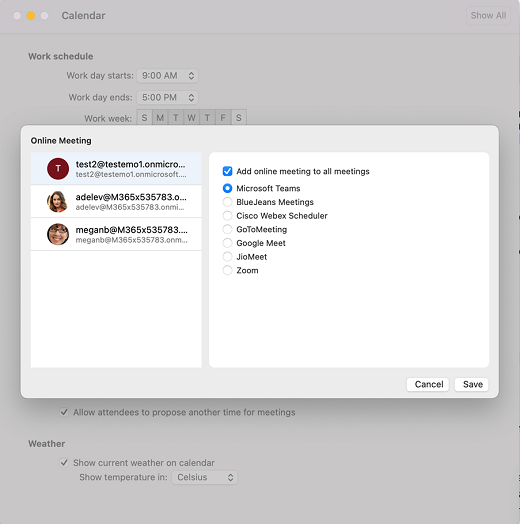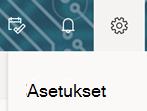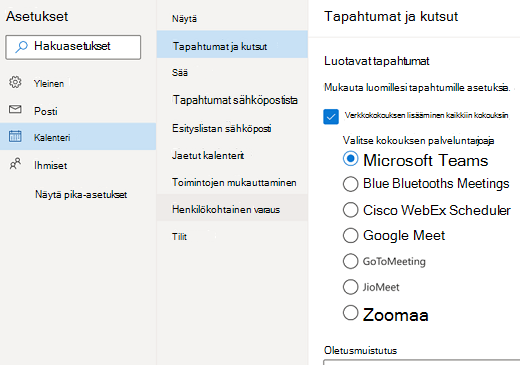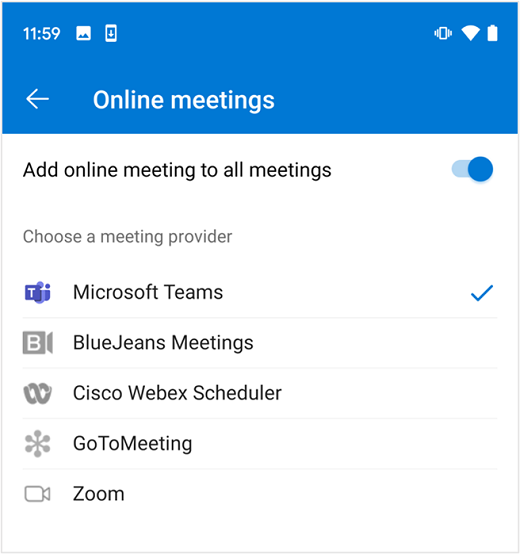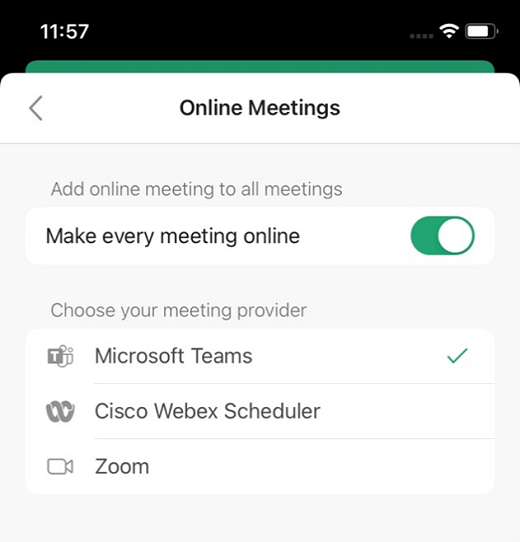Olitpa sitten kotona tai tapaat ihmisiä muissa paikoissa, Outlookin avulla voit varmistaa, että jokainen kokous on online-tilassa. Aloita ottamalla lisää online-kokous kaikkiin kokouksiin -asetus käyttöön.
Huomautus: Tämä koskee vain Microsoft 365 -tilejä.
Ota tämä asetus käyttöön tai poista se käytöstä
Asetus on oletusarvoisesti käytössä, jos sinulla on Teams-käyttöoikeus. Jos kuitenkin haluat muuttaa asetusta, voit tehdä sen jollakin seuraavista tavoista.
Outlookissa
Löydät asetuksen, jonka avulla voit tehdä kaikista kokouksista online-tilassa kaikissa Outlook-asiakasohjelmissa: Outlook for Windows, Outlook for Mac, Outlookin verkkoversio, Outlook for Android ja Outlook for iOS. Etsi asetus haluamasi asiakkaan Asetukset-valikosta.
Kohteessa Windows PowerShell
IT-järjestelmänvalvojat voivat myös ohjelmallisesti määrittää asetuksen koko organisaatiolleen.
-
Jotta järjestelmänvalvojat voivat määrittää organisaation, heidän tulee käyttää Set-OrganizationConfig-cmdlet-komennonOnlineMeetingsByDefaultEnabled-parametria.
-
OnlineMeetingsByDefaultEnabled-parametri kertoo, määritetäänkö kaikki kokoukset Teamsiksi vai Skype for Business oletusarvoisesti kokouksen luomisen aikana. Parametri määrittää oletusarvon, joten jos käyttäjä on jo suoraan vuorovaikutuksessa tämän asetuksen kanssa tuetusta Outlook-asiakasohjelmasta, järjestelmänvalvojan määrittämä oletusarvo ohitetaan. Toisin sanoen postilaatikon ja organisaation määritysten asetuksia käytetään, jos käyttäjä ei ole koskaan muuttanut asetuksia tuetusta Outlook-asiakasohjelmasta.
-
Järjestelmänvalvojat voivat määrittää oletusarvot, ja niiden pitäisi tulla käyttöön uusissa käyttäjissä, mutta vain, jos asiakas ei muokkaa asetuksia.
-
Jos asiakas on ottanut asetukset käyttöön, organisaation ja kalenterin asetukset ohitetaan.
-
Järjestelmänvalvoja ei voi tarkistaa asiakasasetuksia.
-
Järjestelmänvalvoja ei voi tehdä kyselyjä asetuksistasi.
Online-oletuskokouspalvelun valitseminen
Käyttäjille
Jos käyttäjällä on sekä Microsoft Teams että Skype for Business asennettuna, hänen ensisijainen palveluntarjoajansa riippuu valitusta rinnakkaiskäyttötilasta. Käyttäjä ei näe vaihtoehtoa valita Teamsin ja Skypen välillä.
Jos käyttäjä käyttää yhtä verkkokokouspalvelua, kuten Microsoft Teamsia tai kumppanin Office-apuohjelmaa, Outlook määrittää sen automaattisesti oletuspalveluntarjoajaksi.
Jos käyttäjä käyttää sekä Microsoft Teamsia että kumppanipalveluntarjoajaa (tai useita kumppanipalveluntarjoajia), Microsoft Teams määritetään oletuspalveluntarjoajaksi, ellei sitä muuteta. Jos Microsoft Teamsia ei ole asennettu, mutta käyttäjä käyttää useita kumppanipalveluntarjoajia, organisaation järjestelmänvalvojan asentamalle käyttäjälle annetaan prioriteetti.
Käyttäjä voi valita haluamansa online-kokouksen tarjoajan, kun jokin seuraavista tilanteista tapahtuu.
-
Organisaation järjestelmänvalvoja on asentanut useita kumppanipalveluntarjoajan apuohjelmia.
-
Käyttäjä on asentanut useita kumppanipalveluntarjoajan apuohjelmia, eikä järjestelmänvalvoja ole määrittänyt oletuskokouspalvelua.
Käyttäjät voivat valita haluamansa palveluntarjoajan Outlookin verkkoversio, Outlook for Windowsissa, Outlook for Mac, Outlook for Androidissa ja Outlook for iOS:ssä. Samassa tuetussa Outlook-asiakasohjelmassa valittu ensisijainen palveluntarjoaja koskee kaikkia tuettuja asiakasohjelmia.
Valitse sopiva välilehti, jos haluat yksityiskohtaiset ohjeet tämän vaihtoehdon löytämiseen Outlook-asiakasohjelmassa.
Järjestelmänvalvojille
Jos haluat määrittää oletuskokouspalvelun järjestelmänvalvojaksi, sinun on käytettävä Set- MailboxCalendarConfiguration -määritystä Exchange Online PowerShellistä. Katso alla olevat vaiheet.
-
Muodosta yhteys Exchange Online PowerShelliin Connect-ExchangeOnline cmdlet-komennolla.
-
Suorita seuraava cmdlet-komento: Set-MailboxCalendarConfiguration -Identity user@contoso.com -DefaultOnlineMeetingProvider Zoom
-
DefaultOnlineMeetingProvider -parametri on käytettävissä vain pilvipohjaisessa palvelussa.
-
Tässä esimerkissä zoomaus määritetään online-kokouksen oletuspalveluntarjoajaksi.
-
Seuraavia arvoja voidaan käyttää -DefaultOnlineMeetingProvider-kentässä:
-
AlibabaDingTalk
-
AmazonChimePrivate
-
AmazonChimePublic
-
AppleFacetime
-
BlueJeans
-
ClaroVideoconferencia
-
FacebookWorkplace
-
GoogleMeet
-
GoToMeeting
-
JioMeet
-
RingCentral
-
SkypeForBusiness
-
SkypeForConsumer
-
TeamsForBusiness (Tämä on oletusarvo.)
-
Webex
-
Zoomaustoiminto
-
-
Viite: Set-MailboxCalendarConfiguration (ExchangePowerShell) | Microsoft Learn
-
-
Set-MailboxCalendarConfiguration -Identity user@contoso.com -DefaultOnlineMeetingProvider Zoom
Jos haluat valita online-oletuskokouspalvelun ja tehdä jokaisesta kokouksesta online-tilassa Outlook for Windowsissa, toimi seuraavasti.
-
Valitse Tiedosto > asetukset > kalenteri.
-
Valitse Kalenteriasetukset-kohdassa Lisää online-kokous kaikkiin kokouksiin ja valitse Lisää kokouspalvelu.
-
Valitse Lisää online-kokous kaikkiin kokouksiin -valintaruutu.
-
Valitse avattavasta Käytä tähän tiliin -valikosta tili, jonka asetuksen haluat ottaa käyttöön.
-
Valitse online-kokouspalveluntarjoajien luettelosta valitun tilin oletuspalveluntarjoaja. Tämä luettelo sisältää kaikki tiliisi liittyvät palveluntarjoajat.
-
Valitse OK.
Jos haluat valita verkkokokouksen oletuspalveluntarjoajan ja tehdä jokaisesta kokouksesta online-tilassa Outlook for Mac, toimi seuraavasti.
-
Avaa Outlookin asetukset.
-
Valitse Kalenteri.
-
Valitse Lisää online-kokous kaikkiin kokouksiin -kohdan vieressä Määritä palveluntarjoajat.
-
Valitse Lisää online-kokous kaikkiin kokouksiin -valintaruutu.
-
Valitse vasemmanpuoleisessa ruudussa näkyvästä luettelosta tili, jonka asetuksen haluat ottaa käyttöön.
-
Valitse oikeanpuoleisessa ruudussa näkyvästä luettelosta valitun tilin online-oletuskokouspalvelu. Tämä luettelo sisältää kaikki tiliisi liittyvät palveluntarjoajat.
-
Valitse Tallenna.
Jos haluat valita verkkokokouksen oletuspalveluntarjoajan Outlookin verkkoversio ja tehdä jokaisesta kokouksesta online-tilassa, toimi seuraavasti.
-
Avaa työkalurivillä Outlookin asetukset.
-
Valitse Kalenteri ja valitse sitten Tapahtumat ja kutsut.
-
Valitse Lisää online-kokous kaikkiin kokouksiin -valintaruutu.
-
Valitse Valitse kokouksen tarjoaja -luettelosta oletusarvoinen online-kokouksen tarjoaja. Tämä luettelo sisältää kaikki tiliisi liittyvät palveluntarjoajat.
-
Valitse Tallenna.
Jos haluat valita verkkokokouksen oletuspalveluntarjoajan Outlookissa Androidissa ja tehdä jokaisesta kokouksesta online-tilassa, toimi seuraavasti.
-
Avaa Outlook-profiili.
-
Valitse vasemmassa alakulmassa Asetukset-kuvake ja valitse sitten Tili.
-
Valitse Lisää online-kokouksia kaikkiin kokouksiin -valintaruutu.
-
Valitse Valitse kokouksen tarjoaja -luettelosta oletusarvoinen online-kokouksen tarjoaja. Tämä luettelo sisältää kaikki tiliisi liittyvät palveluntarjoajat.
Jos haluat valita verkkokokouksen oletuspalvelun Outlookissa iOS:ssä ja tehdä jokaisesta kokouksesta online-tilassa, toimi seuraavasti.
-
Avaa Outlookin asetukset.
-
Valitse Sähköpostitilit-kohdassa sähköpostitilisi.
-
Avaa Tiliasetukset.
-
Valitse Lisää online-kokous kaikkiin kokouksiin -valintaruutu.
-
Valitse Oletuspalveluntarjoaja Valitse kokouksen palveluntarjoaja -luettelosta. Tämä luettelo sisältää kaikki tiliisi liittyvät palveluntarjoajat.
Tuetut verkkokokouspalvelut
Kun valitset ensisijaisen online-kokouksen tarjoajan, käytettävissä olevien palveluntarjoajien luettelo mukautetaan kunkin käyttäjän määritysten mukaan.
Microsoft Teams ja Skype for Business näytetään käyttäjän määritettyjen käyttöoikeuksien perusteella.
Kumppanipalvelut näytetään käyttäjän tai järjestelmänvalvojan asentamien Office-apuohjelmien perusteella. Seuraavia verkkokokousapuohjelmia tuetaan.
Tärkeää: Kumppanitarjoajien COM-apuohjelmia ei tueta. Jos otat Käyttöön Lisää online-kokous kaikkiin kokouksiin -vaihtoehdon ja lisäät kokouksen tiedot tapaamiseen palveluntarjoajan COM-apuohjelman avulla, sekä Microsoft Teams että palveluntarjoajan kokoustiedot voidaan lisätä. Voit estää tämän suorittamalla jonkin seuraavista vaihtoehtoisista tavoista.
-
Poista palveluntarjoajan COM-apuohjelman asennus (katso vaiheittaiset ohjeet artikkelista Apuohjelmien tarkasteleminen, hallinta ja asentaminen Office-ohjelmissa) ja asenna sitten haluamasi palveluntarjoajan Office-apuohjelmaversio tämän osan linkeistä. Lisätietoja on artikkelissa Online-oletuskokouspalvelun valitseminen.
-
Jos ensisijaisella kokouspalvelullasi ei ole Office-apuohjelmaversiota, poista Lisää online-kokous kaikkiin kokouksiin -asetus käytöstä, jotta voit jatkaa COM-apuohjelman käyttöä. Lisätietoja tämän asetuksen poistamisesta käytöstä Outlookin tai Windows PowerShell kautta on artikkelissa Tämän asetuksen ottaminen käyttöön tai poistaminen käytöstä.
Verkkokokouspalvelun apuohjelman etsiminen Outlookissa
Lisää online-kokous kaikkiin kokouksiin -vaihtoehto lisää automaattisesti haluamasi palveluntarjoajan kokoustiedot tapaamisiin. Jos haluat määrittää kokouksen tiedot, tee muutokset kokouksen palveluntarjoajan apuohjelman avulla.
Jos haluat käyttää kokouksen tarjoajan apuohjelmaa Outlook for Windowsissa, Macissa ja verkossa, toimi seuraavasti:
-
Luo uusi kokous valitsemalla Uusi kokous tai Uusi tapahtuma.
-
Siirry juuri luodussa kokouksessa valintanauhaan ja valitse kokouksen tarjoajan apuohjelma.
Lisätietoja
-
Online-kokouksen tietoja ei lisätä tapahtumiin, jotka ovat yli 24 tuntia, tai mihinkään tapahtumaan, jossa ei ole osallistujia.
-
Jos hallitset jaettua kalenteria tai delegoitua kalenteria ja kalenterin omistaja on päivittänyt ensisijaisen palveluntarjoajan, voi kestää jopa 24 tuntia, ennen kuin valittu kalenteri näkyy jaetussa kalenterissa.
-
Toiminto ei ole vielä käytössä Käytettäessä Outlook for Windowsia, jos postilaatikkoa isännöidään GCC-, GCC-High- tai DoD-ympäristöissä. Näissä ympäristöissä käyttäjillä on ominaisuus, kun he käyttävät muita Outlook-asiakkaita.
Outlookin vähimmäisversiot pakollinen
|
Outlook-asiakasohjelma |
Mahdollisuus tehdä kaikista kokouksista verkossa |
Vaihtoehto ensisijaisen palveluntarjoajan valitsemiseksi (jos käytössä on useita palveluntarjoajia) |
|---|---|---|
|
Outlook for Windows* |
|
|
|
Outlook for Mac* |
|
|
|
Outlookin verkkoversio |
|
|
|
Outlook for Android |
|
|
|
Outlook for iOS |
|
|
*Koskee vain käyttäjiä, jotka ovat ostaneet Microsoft Officen kuukausittain tai vuosittain.
1Tukee Microsoft Teamsia vain Teams-apuohjelman versiosta 1.0.20275.4 alkaen. Käytettävissä Outlookin työpöytäversiosta 2011 alkaen (koontiversio 13330.00000).
2Saatavilla kuukausittaisen yrityskanavan versiosta 2206 alkaen (koontiversio 15330.20176) kuukausittaiselle kanavalle ja versiolle 2207 (koontiversio 15427.20176).
3Saatavilla versiosta 16.60.318.0 alkaen.
4Saatavilla versiosta 16.57.1205.0 alkaen.